UDID, сокращенная форма уникального идентификатора устройства, представляет собой 40-значный серийный номер для каждого устройства iOS для идентификации и отслеживания устройства, а UDID iPhone или iPad в основном используется для тестирования приложений разработчиками. Найти UDID с помощью iTunes легко, но есть и другие способы найти UDID без iTunes. В этой статье будут показаны способы узнать UDID для устройства iOS с iTunes или без него для пользователей, которые хотят найти UDID iPad или iPhone.
Часть 1. Что нужно знать о UDID устройства iOS
Часть 2. Как легко найти UDID с помощью iTunes?
Часть 3. Как найти UDID на iPhone или iPad без iTunes?
1. Зачем нужен идентификатор UDID?
Поскольку Apple разрешает доступ в App Store только одобренных ею приложений, разработчикам Apple приходится тестировать приложения, прежде чем они получат одобрение Apple. Как упоминалось выше, UDID используется для тестирования приложений разработчиками, чтобы они могли собирать статистику пользователей. Но для обычных пользователей UDID на их устройстве iOS ничего не значат, когда символы указаны независимо. Однако когда пользователи загружают приложения из App Store, UDID могут быть связаны с личной информацией в базе данных. Поэтому, начиная с iOS 5.1, Apple начинает отвергать приложения, отслеживающие UDID устройств iOS .
2. Преимущества UDID для разработчиков приложений
Хотя UDID ничего не значит для обычных пользователей, он может быть очень важен для разработчиков приложений, например:
* Разработчики приложений могут использовать UDID для отслеживания статистики приложений.
* Компании-разработчики приложений могут использовать UDID для таргетинга рекламы, пока вы используете приложения.
* Разработчики приложений могут использовать UDID для тестирования своих приложений перед загрузкой в App Store.
* Без UDID разработчики не получат доступ к личным данным пользователей.
См. также :
Как очистить данные приложений на iPhone: кеши, документы и данные, ненужные файлы и т. д.
Восстановление данных приложения iPhone: как восстановить данные приложения на iPhone
Если вы хотите узнать свой UDID вашего устройства iOS , вы можете использовать iTunes для проверки своего UDID. Вы можете следовать инструкциям ниже, чтобы узнать UDID с помощью iTunes.
Шаг 1 . Подключите iPhone к компьютеру с помощью USB-кабеля, затем запустите iTunes. Когда iTunes успешно обнаружит ваш iPhone, щелкните значок iPhone в верхней части окна iTunes.
![]()
Шаг 2 . Затем нажмите вкладку «Сводка» в разделе «Настройки» слева, после чего на правой панели отобразится информация об iPhone.

Шаг 3 . В разделе информации об iPhone найдите и нажмите «Серийный номер», после чего вы можете обнаружить другую информацию, и вы легко узнаете UDID прямо здесь.
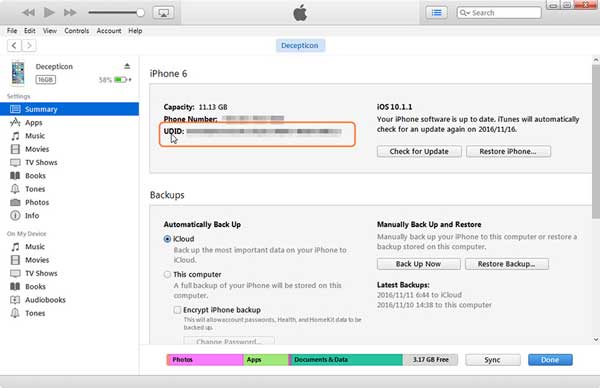
Не могу пропустить :
Как легко добавить видео в медиатеку iTunes
Как перенести видео с компьютера на iPad без iTunes?
Без iTunes у вас есть еще один способ найти свой UDID на iPhone или iPad: воспользоваться онлайн-сайтом поиска UDID для поиска UDID. Следующая часть покажет вам, как узнать UDID без iTunes.
Шаг 1 . Откройте браузер, например Safari, на своем iPhone или iPad и посетите udid.io (https://get.udid.io/), где вы увидите опцию «Нажмите, чтобы найти UDID».
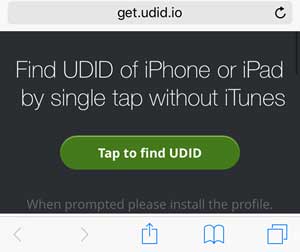
Шаг 2 . Нажмите опцию «Нажмите, чтобы найти UDID», после чего вам будет предложено установить плагин «Получить свой UDID».

Шаг 3 . После установки плагина вы получите UDID вашего устройства на сайте. Здесь вы также можете нажать «Отправить UDID по электронной почте», чтобы экспортировать и сохранить UDID вашего устройства iOS .
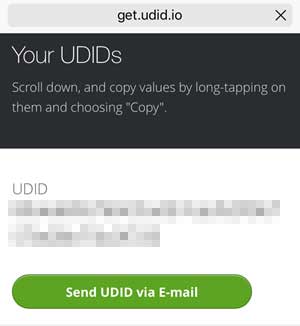
Видеть? Узнать, какой у вас UDID, легко, не так ли? Вы можете выбрать любой из двух вышеуказанных методов, чтобы найти UDID по своему усмотрению.
Похожие статьи: